EdgeBox RPi 200 从外部媒体启动
Edgebox-RPI-200

EdgeBox-RPi-200 系列是基于树莓派的一体化工业边缘计算控制器,结合了多种工业用途。设计为高可扩展性和坚固的工业硬件,配备丰富的 IO 资源,并由强大的树莓派工业软件生态系统支持,是智能自动化和工业物联网(IIoT)解决方案的理想选择。
:::tip在您继续之前:
由于我们已经更新了 2023 年 3 月 30 日之后发布批次的树莓派计算模块 4 的 EEPROM,启动顺序已更改为 NVME > USB-MSD > BCM-USB-MSD > SD CARD/eMMC > NETWORK > RESTART,更多信息请访问更新计算模块 4 的 EEPROM 页面。
如果您在 2023 年 3 月 30 日之前购买了 Edgebox-RPI-200,并且您想按照指南更新 EEPROM 或在 Edgebox-RPI-200 上刷写操作系统,您将需要一个最小开发板,该开发板包含为树莓派 CM4 选择启动模式的功能,双千兆以太网网卡载板非常适合此用途。
因此,本指南仅适用于 2023 年 3 月 30 日之后发布的 EdgeBox-RPi-200,您可以从产品标签贴纸的 S/N 编号中找到此信息,下图中突出显示的数字 2312 表示 23 是生产年份 2023,12 是 2023 年的生产周 12。
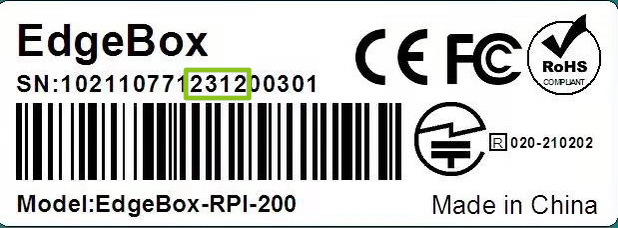
:::
先决条件
- 1 台 PC 主机(Ubuntu 操作系统)
- 1 台 EdgeBox-RPI-200
- 1 个存储设备:
- 选项 1:1 个 USB 存储驱动器(16GB 或以上)
- 选项 2:1 个 M.2 NVMe 驱动器
以下步骤将清除您的存储设备,因此请小心您尝试使用的存储设备,并确保它可以被格式化。
设置您的可启动设备
- USB 存储
- NVMe Drive
使用 EdgeBox-RPI-200 出厂默认操作系统设置可启动 USB 设备
我们已经备份了原始操作系统镜像并在 Sourceforge 上发布了文件,您可以访问此页面来获取镜像文件。
请按照此处的步骤了解如何使用树莓派官方镜像工具设置可启动的 Raspbian 操作系统设备
从 USB 启动
在为 EdgeBox-RPI-200 插入电源之前,您应该插入从上述步骤准备的 USB 存储设备。
然后插入电源并等待设备启动。
现在您的 EdgeBox-RPI-200 应该已经从 USB 存储启动了。
检查启动媒体
您可以使用 lsblk 命令检查 EdgeBox-RPI-200 从哪个媒体启动。
您应该看到如下所示的输出:
pi@raspberrypi:~ lsblk
NAME MAJ:MIN RM SIZE RO TYPE MOUNTPOINT
sda 8:0 1 7.2G 0 disk
|-sda1 8:1 1 256M 0 part /boot
`-sda2 8:2 1 7G 0 part /
mmcblk0 179:0 0 14.6G 0 disk
|-mmcblk0p1 179:1 0 256M 0 part
`-mmcblk0p2 179:2 0 14.3G 0 part
mmcblk0boot0 179:32 0 4M 1 disk
mmcblk0boot1 179:64 0 4M 1 disk
如果你看到以下输出,这很可能是首次启动时的情况:
pi@raspberrypi:~ $ lsblk
NAME MAJ:MIN RM SIZE RO TYPE MOUNTPOINT
sda 8:0 1 7.2G 0 disk
|-sda1 8:1 1 256M 0 part /boot
`-sda2 8:2 1 4.6G 0 part
mmcblk0 179:0 0 14.6G 0 disk
|-mmcblk0p1 179:1 0 256M 0 part
`-mmcblk0p2 179:2 0 14.3G 0 part /
mmcblk0boot0 179:32 0 4M 1 disk
mmcblk0boot1 179:64 0 4M 1 disk
您需要修改 /boot/cmdline.txt 中的 root= 参数,使其指向正确的存储设备来挂载根目录为 root=/dev/sda2,因此您的 /boot/cmdline.txt 应该如下所示:
console=serial0,115200 console=tty1 root=/dev/sda2 rootfstype=ext4 elevator=deadline
fsck.repair=yes rootwait quiet splash plymouth.ignore-serial-consoles
然后重启。
安装 NVMe 驱动器
请将 NVMe 驱动器安装到 M.2 插槽中

创建可启动的 NVMe 驱动器
确保 NVMe 驱动器已格式化且不包含任何可启动分区
请插入电源并等待设备启动。
然后请使用 SSH 访问 EdgeBox-RPI-200,这里是指南。
一旦获得 SSH 访问权限,您可以按照以下步骤操作:
步骤 1: 检查 NVMe 驱动器是否正确加载
请输入 lsblk 命令。您应该看到以下输出,其中 nvme0n1 是 NVMe 驱动器的设备名称。
pi@raspberrypi:~ $ lsblk
NAME MAJ:MIN RM SIZE RO TYPE MOUNTPOINT
mmcblk0 179:0 0 14.6G 0 disk
|-mmcblk0p1 179:1 0 256M 0 part /boot
`-mmcblk0p2 179:2 0 14.3G 0 part /
mmcblk0boot0 179:32 0 4M 1 disk
mmcblk0boot1 179:64 0 4M 1 disk
nvme0n1 259:0 0 119.2G 0 disk
|-nvme0n1p1 259:1 0 200M 0 part
`-nvme0n1p2 259:2 0 119G 0 part
步骤 2: 下载 EdgeBox-RPI-200 图像文件
请输入以下命令来下载图片文件:
wget https://altushost-swe.dl.sourceforge.net/project/edgebox-rpi-200/edgeboxrpi200.img -O edgeboxrpi200.img
你应该会看到类似这样的下载进度:
pi@raspberrypi:~/Downloads $ wget https://altushost-swe.dl.sourceforge.net/project/edgebox-rpi-200/edgeboxrpi200.img -O edgeboxrpi200.img
--2023-06-27 16:34:07-- https://altushost-swe.dl.sourceforge.net/project/edgebox-rpi-200/edgeboxrpi200.img
Resolving altushost-swe.dl.sourceforge.net (altushost-swe.dl.sourceforge.net)... 79.142.76.130
Connecting to altushost-swe.dl.sourceforge.net (altushost-swe.dl.sourceforge.net)|79.142.76.130|:443... connected.
HTTP request sent, awaiting response... 200 OK
Length: 5230625280 (4.9G) [application/octet-stream]
Saving to: 'edgeboxrpi200.img'
edgeboxrpi200.img 3%[=> ] 151.13M 14.2MB/s eta 6m 4s
步骤 3: 使用 DD 工具将操作系统镜像刷写到 NVMe 驱动器
请输入以下命令,其中 if 作为输入文件应该是镜像文件名 edgeboxrpi200.img,of 作为 NVMe 驱动器名称 /dev/nvme0n1
sudo dd if=edgeboxrpi200.img of=/dev/nvme0n1 bs=4MB status=progress oflag=sync
步骤 4: 重启
请输入以下命令:
sudo reboot
检查启动介质
现在您的 EdgeBox-RPI-200 应该已经从 NVMe 存储设备启动了。
您可以使用 lsblk 命令检查 EdgeBox-RPI-200 从哪个介质启动。
其中启动目录 /boot 挂载在 nvme0n1p1 分区上,根目录 / 挂载在 nvme0n1p2 分区上。
pi@raspberrypi:~ $ lsblk
NAME MAJ:MIN RM SIZE RO TYPE MOUNTPOINT
mmcblk0 179:0 0 14.6G 0 disk
|-mmcblk0p1 179:1 0 256M 0 part
`-mmcblk0p2 179:2 0 14.3G 0 part
mmcblk0boot0 179:32 0 4M 1 disk
mmcblk0boot1 179:64 0 4M 1 disk
nvme0n1 259:0 0 119.2G 0 disk
|-nvme0n1p1 259:1 0 256M 0 part /boot
`-nvme0n1p2 259:2 0 119G 0 part /
技术支持与产品讨论
感谢您选择我们的产品!我们在这里为您提供不同的支持,以确保您使用我们产品的体验尽可能顺畅。我们提供多种沟通渠道,以满足不同的偏好和需求。